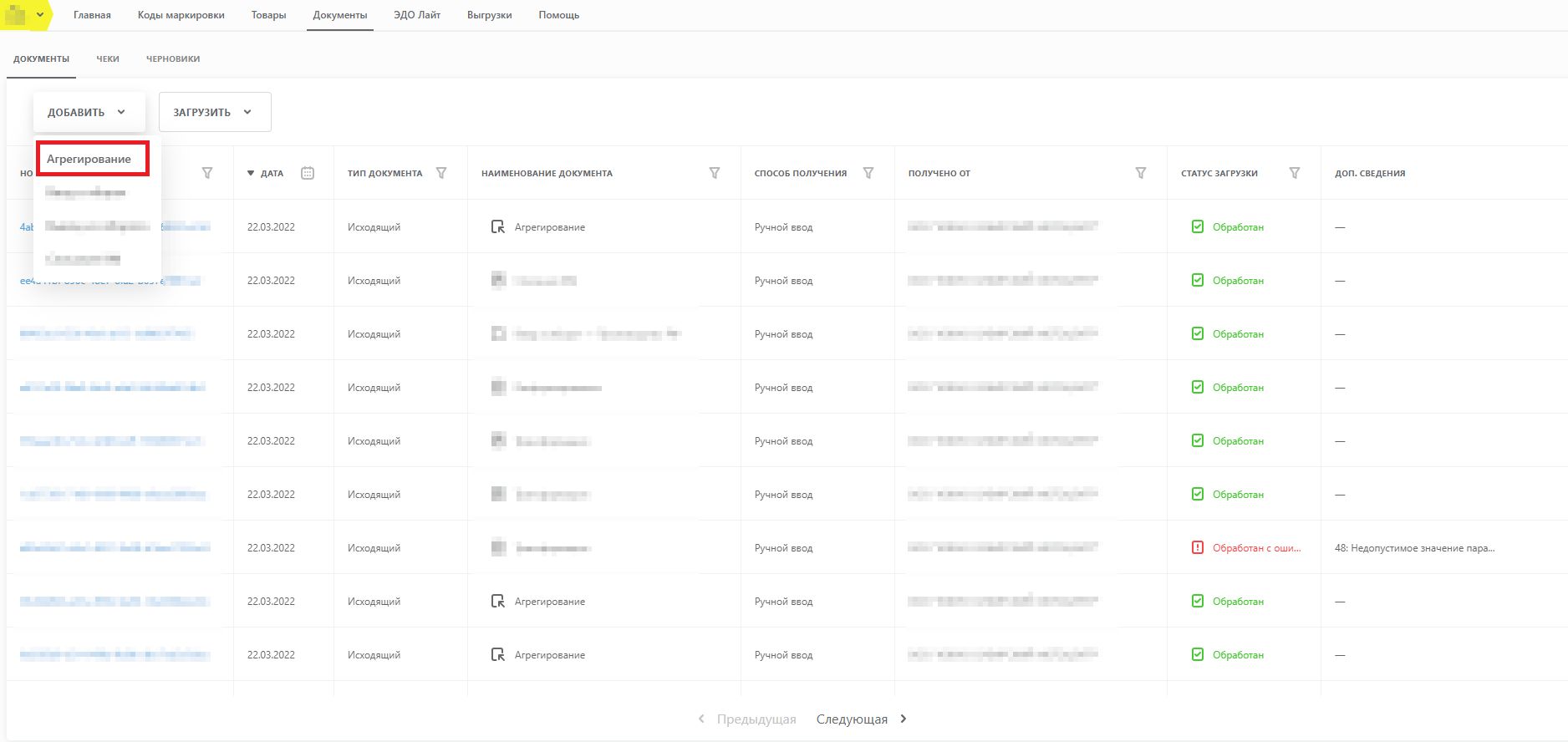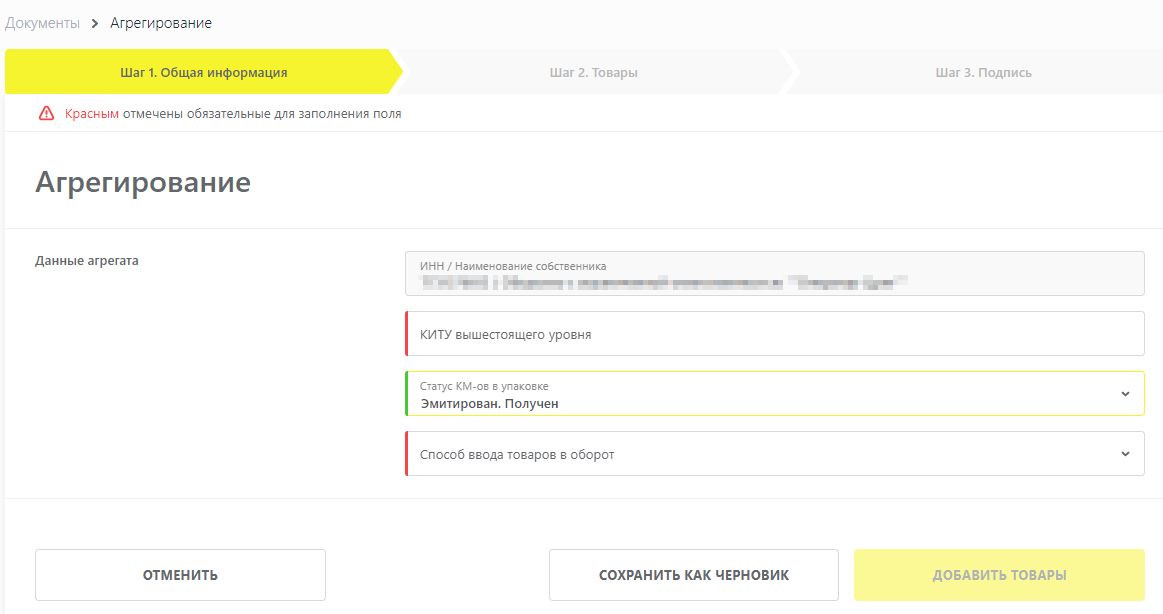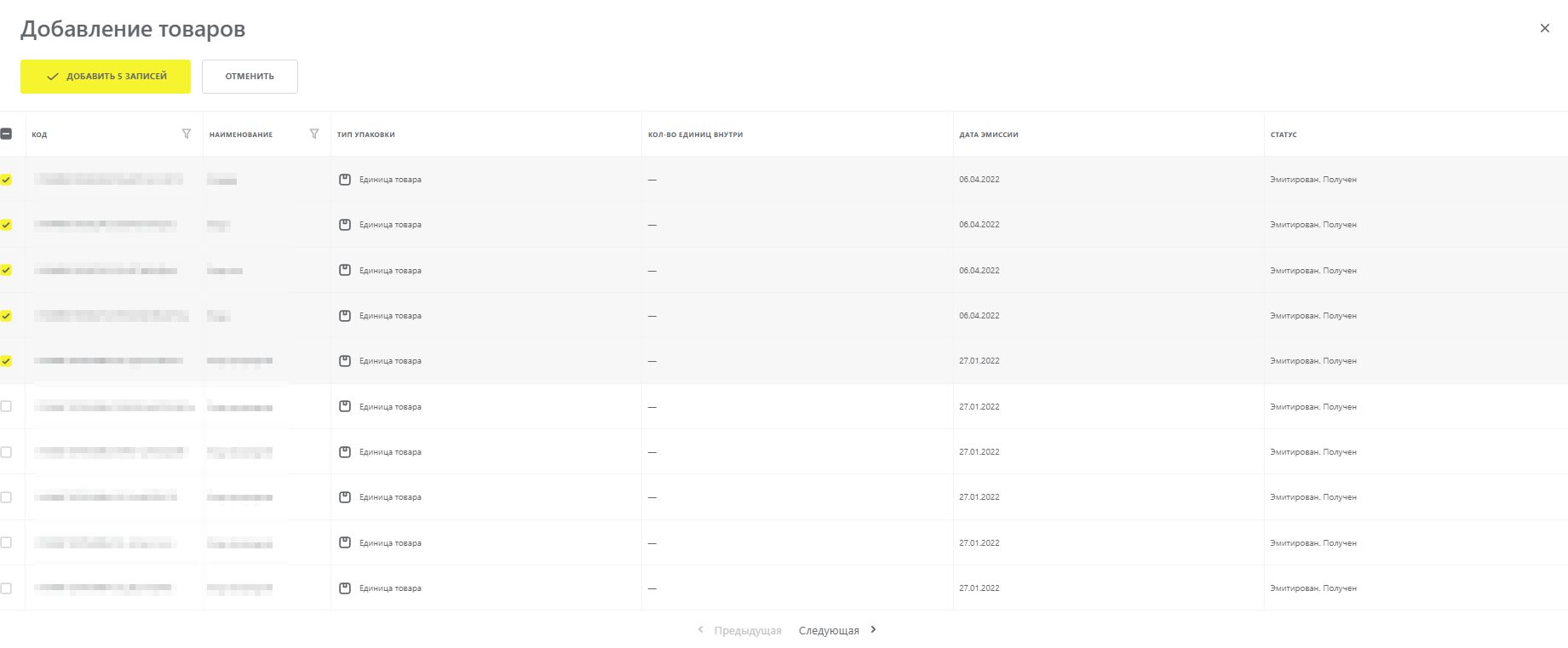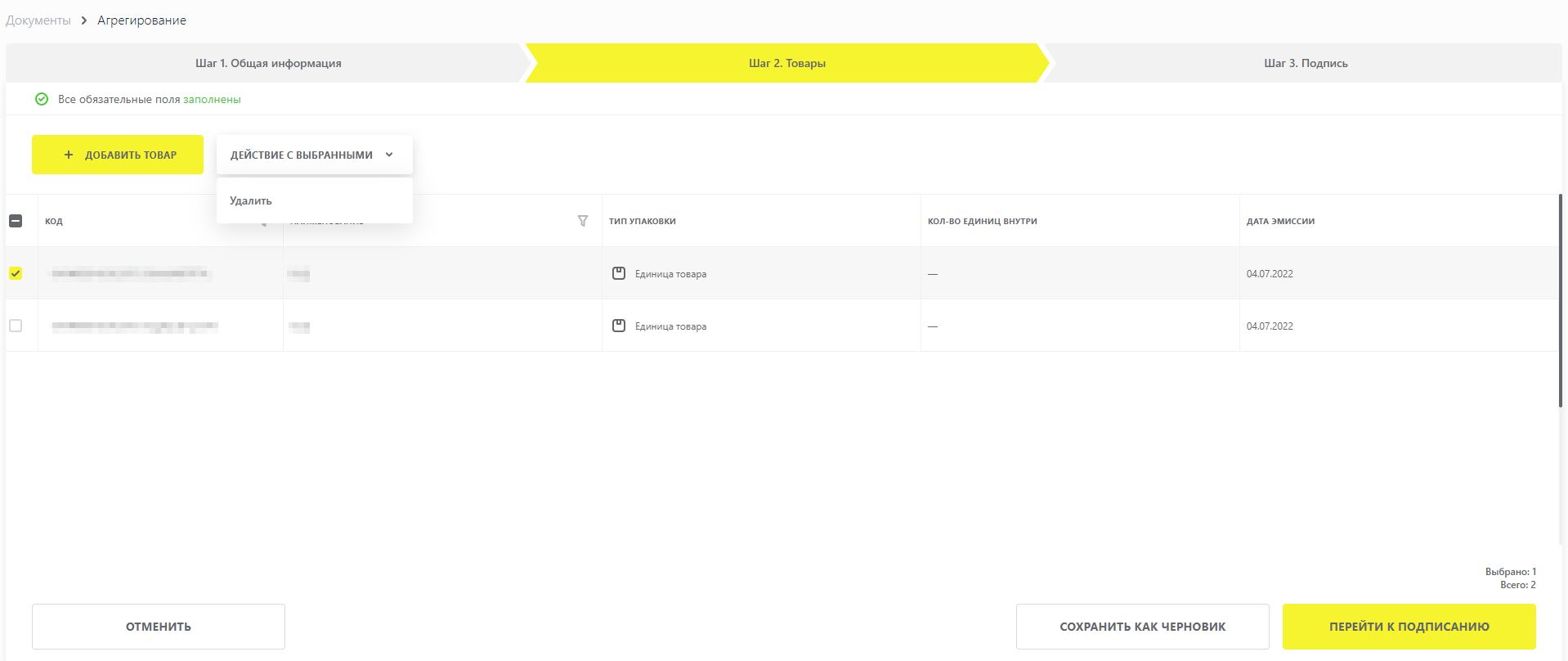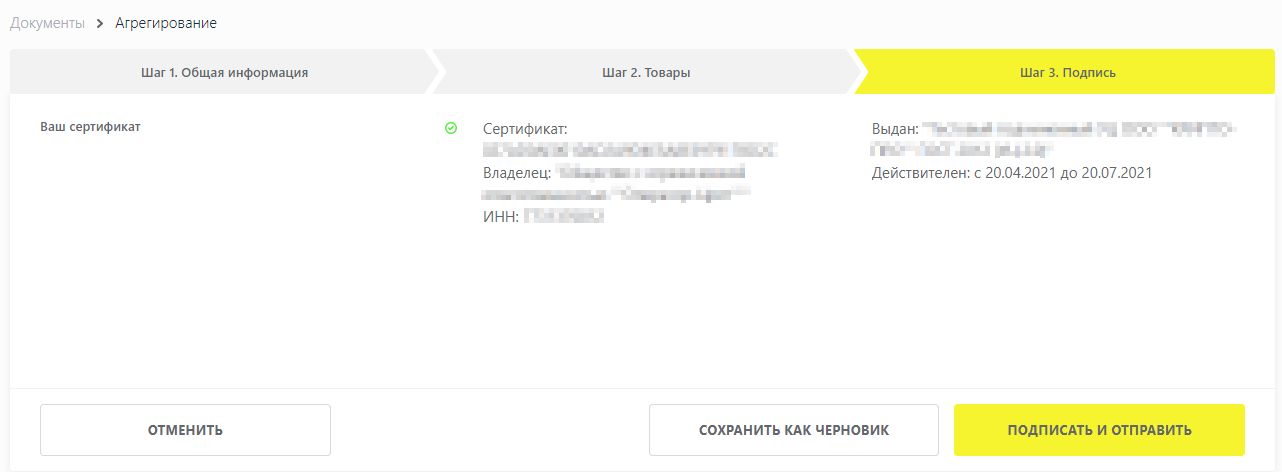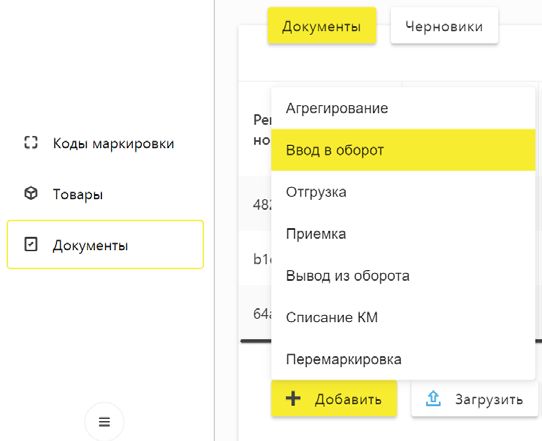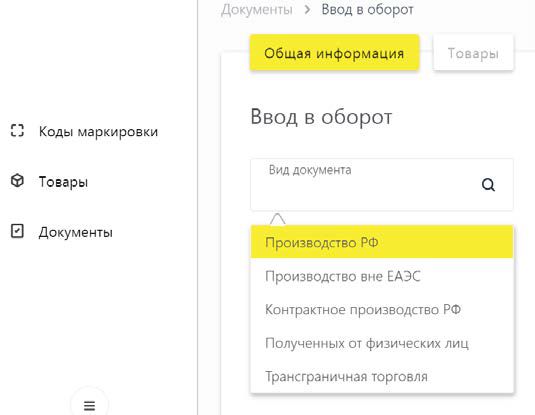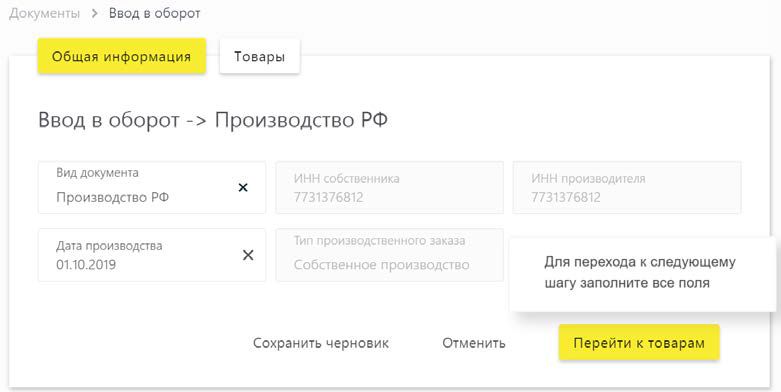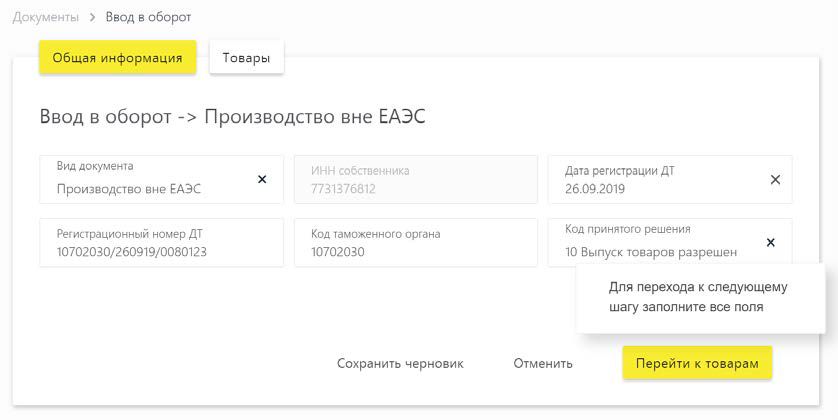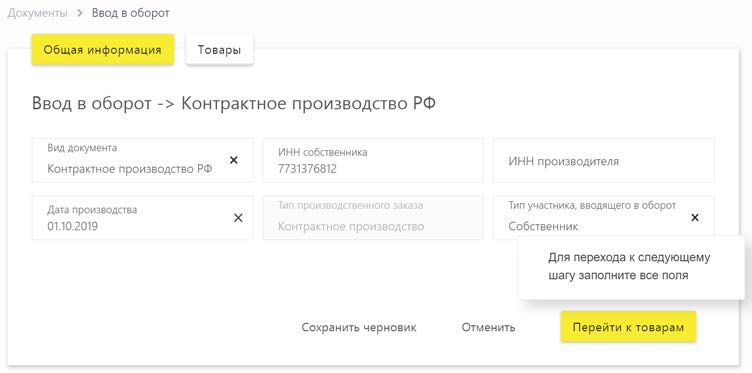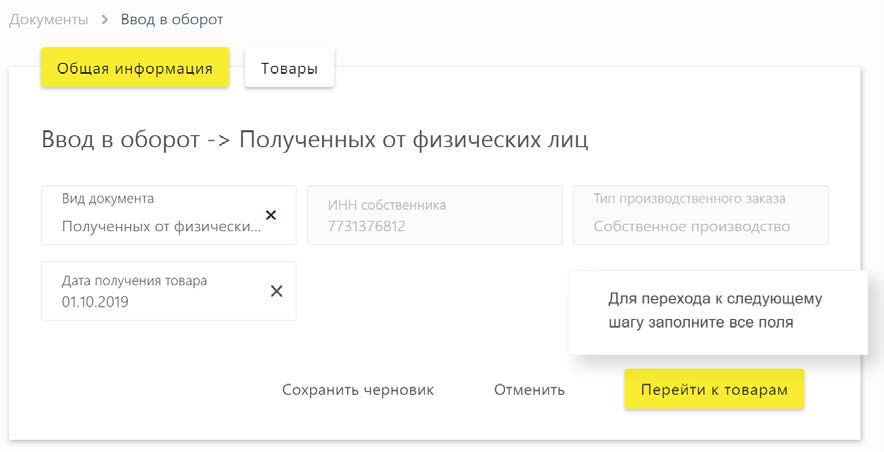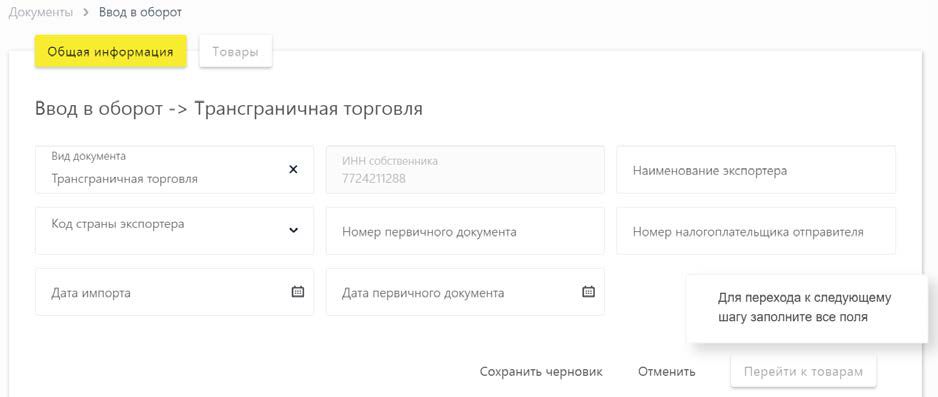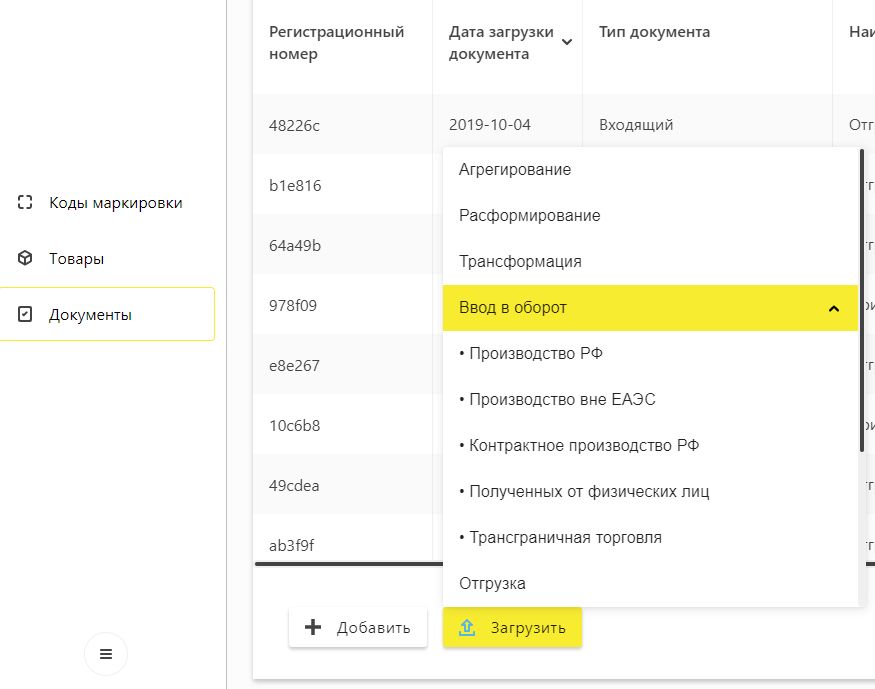Ввод маркированных товаров в оборот: инструкция
Ввод в оборот — это подача сведений в систему маркировки «Честный ЗНАК» о готовности товаров к обороту. Товар можно вводить в оборот при соблюдении нескольких условий:
- на товар нанесены средства идентификации;
- товары описаны и код товара GTIN содержит все атрибуты описания товара, предусмотренные правилами маркировки в товарной группе;
- получены действующие сертификаты соответствия.
Сведения о вводе товара в оборот вводит тот, кто является собственником товара.
- При производстве товара в России — производитель;
- При ввозе товара — импортер;
- При получении товаров от физических лиц к реализации — комиссионер.
Как ввести маркированные товары в оборот
Товары вводятся в оборот через личный кабинет на сайте «Честного знака». Есть возможность вводить данные вручную или импортировать их из таблицы в формате xml либо csv. Также можно обмениваться информацией с «Честным знаком» автоматически, через API.
Процедура выполняется в случаях:
- маркировка остатков (доступна не для всех товарных групп);
- перемаркировка (доступна не для всех товарных групп);
- импорт товаров;
- выпуск новой продукции;
- возврат товара от пользователя с утратой кодов маркировки.
Ввод маркированных товаров в оборот осуществляется в личном кабинете системы маркировки поэтапно:
- В разделе «Документы» необходимо выбрать раздел «Ввод в оборот»;
- В выпадающем списке выбрать «Маркировка остатков» и перейти к товарам;
- Отметив необходимые позиции, нажать «Добавить товар»;
- После заполнения информации нажать «Отправить» и затем «Подписать и отправить».
- Товар со статусом «КМ в обороте» будет находиться в разделе «Коды маркировки».
Обсудите эту тему в Сообществе маркировки и получите ответы на ваши вопросы!
Ввод товара в оборот по кодам маркировки «Честный Знак»
Максим Демеш
12 сентября 2023
956
Ввод маркировки в оборот ― подача данных в «Честный ЗНАК» о готовности товара к обороту. Это следующая процедура после получения средств идентификации, печати и нанесения этикеток с Data Matrix на продукцию. Рассказываем, как все происходит.
Оглавление
- Описание товаров в системе маркировки
- Заказ и оплата кодов маркировки
- Печать кодов маркировки
- Нанесение маркировки
- Как выполнить агрегацию
- Ввод маркированного товара в оборот в ручном режиме
- Собственное производство в РФ
- Производство вне ЕАЭС
- Контрактное производство
- Получение от физических лиц (в том числе, комиссионная торговля)
- Трансграничная торговля
- Ввод маркированных товаров в оборот путем загрузки файлов формата XML или CSV
- Вопросы и ответы
Описание товаров в системе маркировки
После регистрации в «Честном ЗНАКе» вам нужно описать товары в каталоге. Это делает производитель (импортер) при выпуске (импорте) новой партии продукции или представитель розницы, если нужно промаркировать остатки. Регистрация товаров осуществляется в подсистеме национального каталога маркированных товаров (КМТ). Участники оборота обувных товаров могут сделать это или через Ассоциацию «Юнискан/ГС1 РУС».
После описания товара и создания его карточки продукции присваивается код GTIN, который применяется для выполнения операций в системе маркировки. В том числе, он используется для заказа средств идентификации.
Описание товара нужно для того, чтобы не допустить дубликатов (так называемых, двойников продукции). Карточка товара содержит три основные вкладки:
- 1. Регистрация кода товара. Перейдите в нее и укажите данные в модальном окне, все атрибуты для эмиссии кодов маркировки.
- 2. Данные о товаре. Укажите там атрибуты, которые необходимы для ввода товаров с маркировкой в оборот. Также отметьте данные разрешительной документации, упаковки, весогабаритные характеристики и т. д.
- 3. Фото. Этот блок используется для загрузки фото товара.
Обратите внимание! При маркировке остатков можете описывать товары по 4 атрибутам (сокращенная схема).
Всплывающие подсказки помогут корректно заполнить поля формы при описании товаров.
Заказ и оплата кодов маркировки
После регистрации в системе и описания товаров в каталоге участнику присваивается лицевой счет (по каждой группе продукции). Прежде чем заказать средства идентификации, нужно пополнить соответствующий счет. Внесите на него необходимую сумму ― в зависимости от того, какое количество кодов маркировки будете заказывать (один стоит 50 копеек без НДС). Исключения, когда коды предоставляются бесплатно:
- товар на этапе эксперимента;
- лекарства, которые стоят менее 20 рублей.
Оплатить коды маркировки можно одним из двух способов:
- по реквизитам получателя;
- по выставленному счету.
В первом случае введите необходимые реквизиты получателя. Во втором ― попросить счет. Для этого:
-
- 1. Перейдите в раздел в раздел «Пользователь» (находится в правом верхнем углу личного кабинета). Выберите «Документы от оператора» из выпадающего списка.
- 2. Перейдите в «Платежи».
- 3. Нажмите «Получить счет», укажите сумму с учетом НДС, email, на который придет сформированный счет.
- 4. Кликните «Заказать».
- 5. Удостоверьтесь в том, что денежные средства зачислены на лицевой счет в разделе «Платежи».
Чтобы заказать средства идентификации, перейдите в «Станцию управления заказами» (СУЗ).
Создайте новый заказ в СУЗ, указав нужную товарную группу. Заполните данные о продукции. Подтвердите указанные параметры и нажмите на кнопку «Сохранить». Сформированный заказ отобразится со статусом «Черновик». Найти его можно в списке заказов. Подпишите документ с помощью усиленной КЭП и отправьте оператору ЦРПТ.
Заказ уходит на проверку. Он может быть отклонен, если по каким-то причинам не устроит оператора (например, содержание не соответствует требованиям). Если проверка пройдена успешно, документ отражается в списке со статусом «Доступен».
Печать кодов маркировки
Когда средства идентификации будут получены, статус изменится на «Эмитирован. Выпущен». Далее их нужно распечатать на принтере. Подойдет обычный офисный, но лучше использовать для этих целей принтер этикеток (термо- или термотрансферный). Для печати кодов маркировки перейдите в раздел «Товары» выбранного заказа. Затем:
- 1. Выберите нужный заказ в списке. Для этого нажмите на соответствующую строку в разделе «Бизнес заказы».
- 2. Кликните по значку «+», который находится слева от идентификатора заказа. Нажмите «Напечатать» в строке с требуемым кодом товара ― он должен быть со статусом «Активный».
- 3. Выберите формат получения и количество кодов маркировки. Нажмите «Печать». В этот момент с вашего лицевого счета будут списаны деньги, внесенные туда ранее.
Принтер напечатает нужное количество кодов маркировки. Теперь их можно наносить на товары и ввести в оборот (как это сделать, расскажем чуть позже).
Обратите внимание! Заказанные коды вы можете получить в течение 60 рабочих дней. Если время просрочено, они аннулируются.
Где следить за ситуацией
Главные новости — в нашем Телеграме
Подпишитесь, чтобы быть в курсе последних новостей бизнеса и изменений законодательства
Подписаться
Нанесение маркировки
Нанесение маркировки регулируется законодательством и отличается в зависимости от типа товара. Код DataMatrix для каждой единицы товара уникален и содержит до 2 Кб информации. Сам рисунок кода уникален и не дублируется. После продажи код выбывает из системы и повторно не используется.
Код маркировки содержит (ГОСТ Р 51074-2003 «Продукты пищевые»):
- название товара
- Данные производителя
- информацию о качестве
- код товара
- состав, масса, энергетическая ценность (для продуктов)
- срок годности
- характеристики
- инструкцию по применению
- меры безопасности
Честный Знак выдвигает требования к печати кода маркировки: высокий класс печати А (4.0), приемлемый класс печати B (3.0) и минимальный класс C (2.0). е используются: плохой класс D (1.0) и брак F (0.0). Место нанесения кода не регламентировано, производитель сам выбирает место и способ нанесения идентификатора системы. Код может быть размещен на упаковке, самом товаре или этикетке. Бирка может быть выполнена из бумаги, пластика или металла. Место и способ нанесения зависят от вида товара и его специфики. Нанесение кода маркировки может наноситься производителем непосредственно на производстве или печататься типографским методом.
Прямое нанесение марки производителем требует финансовых затрат на оборудование и установку его на производственную линию. Способ актуален для крупных производств. Производителю понадобится товароучетная программа, принтер для печати кодов, сканеры, отбраковщик и датчик технического зрения. Можно выбрать удобный способ нанесения: термотрансферный, каплеструйный, пьезоструйный, лазерный. Код маркировке должен иметь качество печати не ниже C (2.0). Прямой способ нанесения кодов маркировки актуален не для всех товарных групп. Нужно учитывать тип упаковки, скорость конвейера, условия хранения (возможный конденсат) и др.
Использование типографии требует затрат, но заключает в себе экономию на оборудовании. Типография печатает этикетки и передает их на производство. Выбирать нужно типографию из списка рекомендуемых Честным Знаком (аккредитация в ЦРПТ и статус сервис-провайдера). Производитель должен контролировать качество печати кодов маркировки в противном случае при некачественных кодах получит крупный штраф.
Способ при котором этикетки распечатываются на термотрансферном принтере, а в последствии наклеиваются на упаковку тоже достаточно удобный. При определенных условиях этикетка будет оставаться неизменной в течение длительного времени. На этикетке можно разместить логотип организации и прочую информацию. Бирки можно наносить автоматически или вручную.
Как выполнить агрегацию
Агрегация ― объединение нескольких единиц товара в одну логистическую упаковку. После агрегирования прослеживание продукции через систему «Честный ЗНАК» становится доступным в пределах короба, паллета.
Предварительно нужно получить код идентификации транспортной упаковки (КИТУ) в системе GS1. Он объединяет все коды из логистической упаковки и состоит только из цифр, буквы использовать недопустимо. Пример: 046012345600000016. В одной транспортной упаковке должны содержаться идентификаторы одного статуса.
Чтобы выполнить агрегацию кодов маркировки, присвоенным отдельным единицам товаров, объединяемых в одну логистическую упаковку, сделайте следующее:
-
- 1. Войдите в личный кабинет участника оборота товаров. Перейдите в раздел товарной группы (откройте список «Категория товара»).
-
- 2. Перейдите в раздел «Документы». Откройте форму добавления нового документа ― нажмите «Добавить» и выберите в выпадающем списке «Агрегирование».
-
- 3. В открывшейся форме заполните поля с данными об агрегате. Выберите статус объединяемых кодов маркировки в поле «Статус КМ-ов в упаковке». Он должен быть одинаковым у всех идентификаторов в транспортной упаковке («Эмитирован. Получен» или «В обороте»). Укажите КИТУ. Выберите способ ввода товара в оборот («Произведен в РФ» или «Ввезен в РФ»), если коды находятся в статусе «Эмитирован. Получен». После заполнения данных нажмите «Добавить товары».
-
- 4. Сформируйте состав агрегата, установив флажки напротив нужных кодов маркировки. Нажмите «Добавить (X) записей» ― кнопка находится в левом верхнем углу окна.
-
- 5. Проверьте корректность состава агрегата. При необходимости данные можно редактировать. Если все верно, нажмите «Перейти к подписанию».
- 6. Проверьте данные о сертификате УКЭП ( заполняются автоматически на основе сведений вашего профиля). Подтвердите действия кнопкой «Подписать и отправить».
После этого введите товар в оборот. Сделать это можно в ручном режиме или путем загрузки файлов формата XML или CSV через личный кабинет участника.
Ввод маркированного товара в оборот в ручном режиме
Для ввода маркировки в оборот следуйте инструкции:
-
- 1. Авторизуйтесь в личном кабинете участника.
- 2. Перейдите в раздел «Документы».
- 3. Откройте форму добавления нового документа с помощью кнопки «+Добавить» и выберите «Ввод в оборот».
- 4. Выберите вид документа из предложенных вариантов: производство РФ, вне ЕАЭС, контрактное производство РФ, полученных от физических лиц или трансграничная торговля.
Заполните форму. Ее содержание зависит от выбранного вида документа.
Собственное производство в РФ
Откроется такая форма.
Вначале укажите общую информацию:
- ИНН производителя и собственника (ваш ИНН);
- дату производства ― можно указать одну дату или разные по товарам (при необходимости);
- тип производственного заказа ― по умолчанию «Собственное производство».
Далее нажмите «Перейти к товарам» и выберите продукцию из списка.
Производство вне ЕАЭС
Если товар произведен в стране, не являющейся членом ЕАЭС, при его ввозе на территорию РФ маркировка производится до помещения груза под таможенные процедуры.
Заполните форму.
Во вкладке «Общая информация» укажите:
- свой ИНН;
- дату декларации на товары;
- регистрационный номер декларации на товары;
- код таможенного органа;
- код принятого решения таможенного органа (по умолчанию «Выпуск товаров разрешен»).
Далее нажмите «Перейти к товарам» и выберите продукцию из списка.
Контрактное производство
Контрактное производство ― выпуск товара на территории России сторонней организацией.
Укажите общую информацию:
- ИНН собственника или производителя, в зависимости от выбранной роли (участника оборота товаров, который формирует документ);
- дату производства;
- тип производственного заказа (по умолчанию «Контрактное производство»);
- тип участника («Собственник» или «Производитель»).
Далее, как и в предыдущих вариантах, нажмите «Перейти к товарам» и выберите продукцию из списка.
Получение от физических лиц (в том числе, комиссионная торговля)
Данный способ подходит в том случае, если вы заняты торговлей товарами, полученных от физических лиц, которые не являются ИП. Например, получили обувь на комиссию. Она без кодов маркировки, но вам нужно их заказать и нанести на коробки. После этого выполнить ввод кодов маркировки обуви в оборот.
В разделе с общей информацией укажите:
- свой ИНН;
- тип производственного заказа (по умолчанию «Получено от физических лиц, комиссионная торговля»);
- дату получения товара.
Нажмите «Перейти к товарам» и выберите их из списка.
Трансграничная торговля
Этот способ используется в том случае, когда нужен ввод в оборот кодов маркировки для товаров, ввозимых в РФ с территории стран ЕАЭС.
Общая информация:
- ваш ИНН;
- наименование экспортера;
- код страны экспортера;
- номер первичного документа;
- номер налогоплательщика отправителя;
- дата импорта;
- дата первичного документа.
Далее нажмите «Перейти к товарам» и выберите продукцию из списка.
Можете сохранить черновик документа, нажав по соответствующей кнопке, или «Подписать и отправить» (заверить его с помощью УКЭП и отправить оператору системы маркировки)..
Если операция по вводу в оборот кодов маркировки в «Честном ЗНАКе» прошла успешно, то:
- отправленный документ принял статус «Обработан»;
- товары добавлены в реестр маркированной продукции (это определяется по статусу «В обороте»);
- данные о вводе товара в оборот можно увидеть на вкладке «Коды маркировки».
Ввод маркированных товаров в оборот путем загрузки файлов формата XML или CSV
Посмотрим, как ввести в оборот маркированный товар более быстрым способом:
-
- 1. Создайте файл документа с данными о вводе товара в оборот в формате XML или в формате CSV.
- 2. Войдите в личный кабинет участника.
- 3. Перейдите в раздел «Документы» (соответствующая вкладка находится в верхней части экрана).
- 4. Нажмите «Загрузить» и выберите «Ввод в оборот». Укажите нужный способ и выберите файл для загрузки.
- 5. Проверьте данные, если все верно, нажмите «Сохранить».
- 6. Подтвердите кнопкой «Да». Подпишите электронной подписью (УКЭП).
Вопросы и ответы
В 2022 году маркировке подлежат сыры, мороженое и другие виды пищевого льда (с содержанием какао и без него), прочие виды молочной продукции (молоко, кефир, ряженка и т. д.).
Чтобы перемаркировать товар, нужно заказать для него новый код маркировки. Распечатать его, нанести на упаковку. Передать данные о вводе продукции в оборот в систему маркировки. Выставить товар на полку для продажи.
В 2022 году маркируют молочную продукцию, меховые изделия, упакованную воду, табачные изделия, продукцию легпрома, обувь, шины и покрышки, фотоаппараты и лампы-вспышки, духи и туалетную воду, медикаменты. Проводятся эксперименты по маркировке БАДов, пива и слабоалкогольных напитков, антисептиков, медицинских изделий. С 1 марта 2023 г. маркируют велосипеды. Скоро объявят о дате маркировки кресел-колясок (пилотный проект уже завершен). Более подробно читайте в этой статье.
Номер телефона службы поддержки: 8 (800) 222-15-23, электронная почта: support@crpt.ru. Обратиться к специалисту можно также через мобильное приложение «Честный ЗНАК».
|
|
Эксперт Директор по развитию компании «Мультикас». Более 7 лет опыта в области внедрения онлайн-касс, учетных систем ЕГАИС и Маркировки товаров для розничных организаций и заведений питания. Максим Демеш md@kassaofd.ru |
Нужна помощь по работе с маркировкой?
Не теряйте время, мы окажем бесплатную консультацию и поможем выбрать подходящее решение для решения вашей проблемы.
Ознакомьтесь с нашим каталогом продукции
В нашем интернет-магазине и офисах продаж можно найти широкий ассортимент кассового и торгового оборудования
Понравилась статья? Поделись ею в соцсетях.
Также читают:
«Маркировка.Просто» — обзор программы от ЦРПТ
«Маркировка.Просто» — бесплатное приложение для малого и среднего бизнеса, разработанное ЦРПТ. ПО предназначено для работы с маркированными товарами — позволяет снизить затраты на покупку и установку сторонних сервисов для печати…
461
Узнать больше
Маркировка товаров в 2023 году
Маркировка товаров в 2023 г. продолжается. На новые категории продукции будут наноситься коды Data Matrix. Представляем список товаров, подлежащих маркировке в 2023 году. А также расскажем, какие изменения ожидаются в…
826
Узнать больше
Маркировка упакованной питьевой воды в 2023 году
Маркировка питьевой воды в 2023 году носит обязательный характер для всех участников рынка. На носу новый этап, который стартует уже в ноябре этого года, но что он принесет предпринимателям? В…
587
Узнать больше
1С и маркировка: как настроить и работать с маркировой товаров в программе 1С
Учет движения кодов Data Matrix осуществляется в системе «Честный ЗНАК», а программы 1С автоматизируют операции с маркировкой ― это «посредники» между участником оборота товаров и ИС МП. Платформа «1С» —…
1073
Узнать больше
Перейти к содержанию
Ввод в оборот товара в сервисе «Честный знак»
На чтение 1 мин Просмотров 2.4к. Обновлено
Содержание статьи
- 1. Заходим в категорию товара
- 2. Вводим товар в оборот
- Шаг 1. Общая информация
- Шаг 2. Товары
- Шаг 3. Подпись
- Ждем автоматической смены статуса
1. Заходим в категорию товара
Для того чтобы осуществить «Ввод в оборот» товара в сервисе «Честный знак» необходимо выбрать категорию товара.
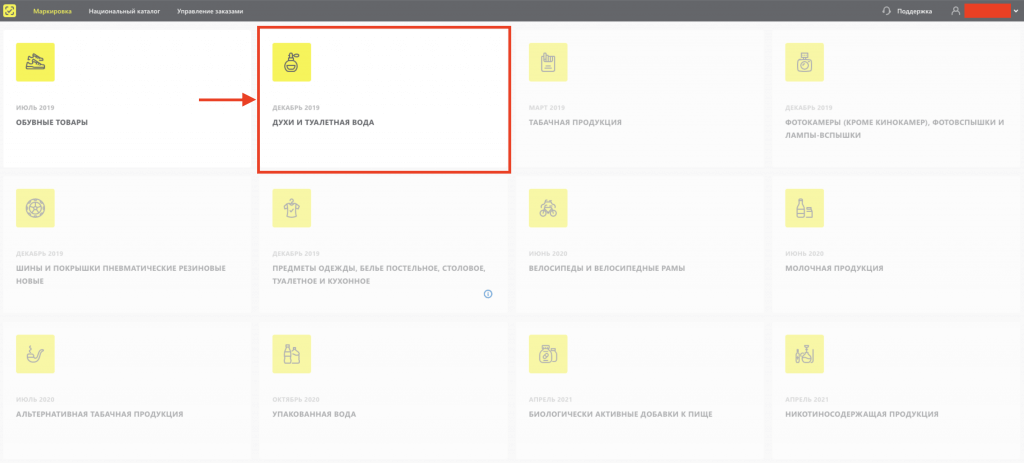
2. Вводим товар в оборот
Для начала процедуры введения товара в оборот нажмите: Документы –> Документы –> Добавить –> Ввод в оборот
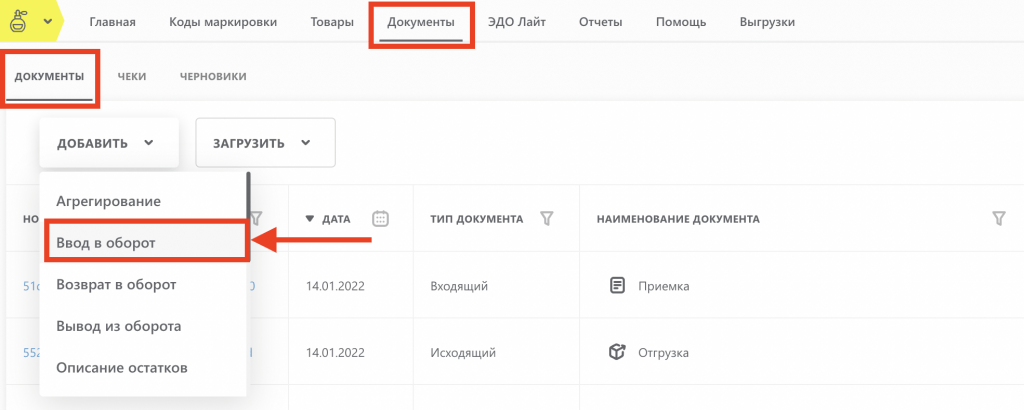
Шаг 1. Общая информация
Если вы импортируете товар в Россию заполняем поле: «Данные ввода в оборот» – «Импорт с ФТС».
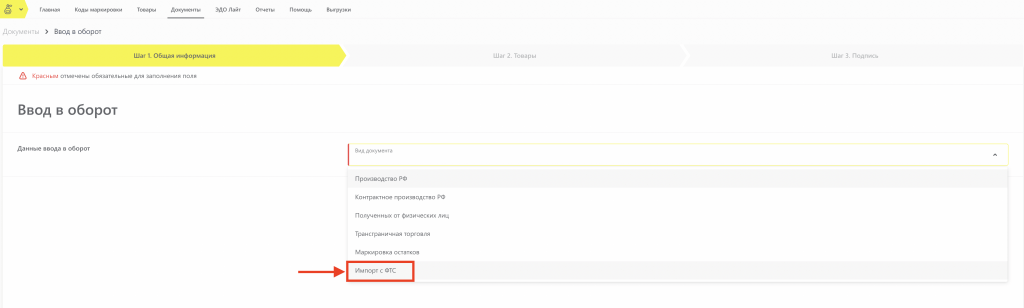
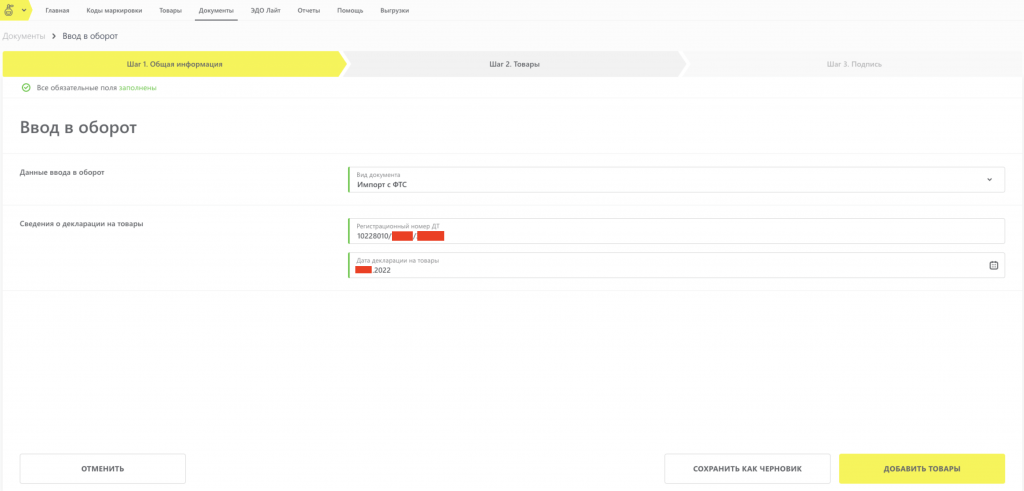
Шаг 2. Товары
Теперь нужно добавить все товары которые необходимо ввести в оборот. После того как отмечены все товары – переходим к подписанию.
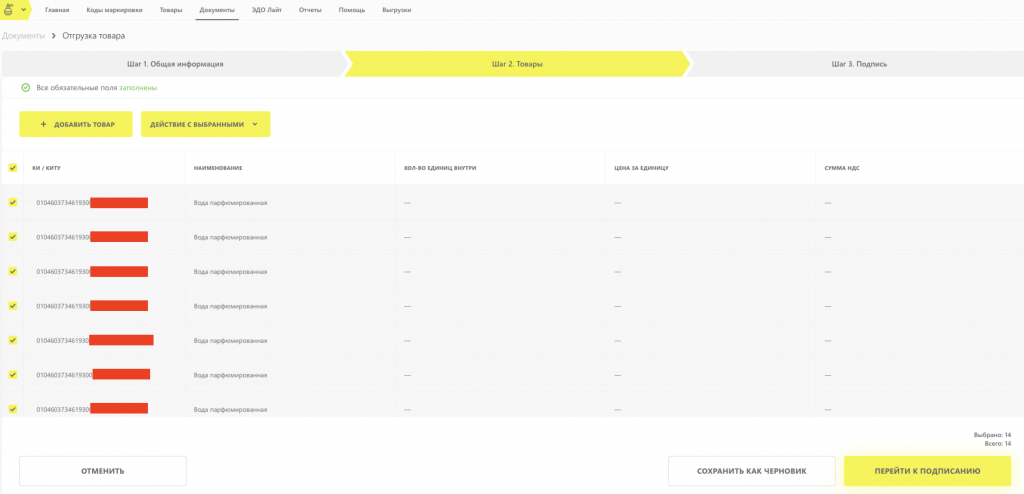
Шаг 3. Подпись
Далее, с помощью ЭЦП подтверждаем ввод в оборот выбранных товаров.

Ждем автоматической смены статуса
После автоматической проверки и смены статуса на «Обработан» товар будет введен в оборот.
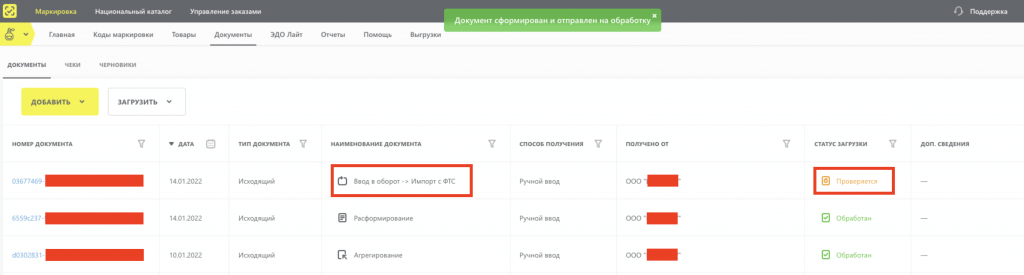
Из нашей статьи вы узнаете:
Сегодня рассмотрим как происходит маркировка обуви в 2020 году со всеми обновлениями на конец января.
В данной статье рассмотрим с Вами следующие моменты:
- Как зарегистрироваться в системе честный знак
- Как описать остатки, заказать коды маркировки в системе честный знак и как правильно выгрузить на печать
- Как сделать ввод товара в оборот через Честный знак с помощью программы BarCode FX
Регистрация в системе Честный знак
Заходим на официальный сайт Честныйзнак.рф и нажимаем кнопку «Зарегистрироваться».

Далее необходимо выбрать товарную категорию, по которой будем работать. В данном случае нас интересует маркировка обуви.

Внимание! Для регистрации на сайте необходимо иметь электронную подпись. Если электронной подписи нет, то вы можете приобрести ее у нас! Также Вам потребуется программа Крипто ПРО CSP и КриптоПро ЭЦП Browser plug-in. Желательно использоваться Google Chrome
После того как все необходимые программы будут установлены, можно будет пройти проверку. Для этого в открывшемся окне нажимаем кнопку «Проверить».

Если все настроено правильно, то после проверки будут зелеными кружками отображены этапы проверки. Далее нажимаем кнопку «Продолжить».

Следующим шагом выбираем из списка нашу электронную подпись и указать номер телефона.

Далее будет отображено информационное окно о формирование нашей заявки. Заявка рассматривается, исходя из практики, как от пары минут, так и до 24 часов. Все зависит от загруженности сервера.

Далее проверяем статус заявки. Если заявка создана, то заходим в личный кабинет с помощью нашей электронной подписи.

На следующем шаге нам необходимо указать еще немного информации о вашей организации:
- Являетесь ли Вы производителем или импортером
- Выбираем оператора ЭДО
- Указываем свою товарную группу
- Являетесь ли вы членом ГС1 Рус (В нашем случае нажимаем «Нет»)




Внимание! ГС1 Рус необходима только тем, кто является производителем своей собственной продукции. В данном меню необходимо описать свой ассортимент продукции. Ежегодный взнос в ГС1 Рус составляет 3000 рублей
Продолжаем заполнять нашу анкету в системе Честный знак. В открывшемся окне необходимо указать общие данные, контактные данные, участие в системе и роль участника.

В поле «Тип участника» можно выбрать как одно поле, так и все сразу.

После указания этой информации переходим на следующий шаг.
Создаем одного или несколько пользователей и идем далее.

Следующим этапом указываем реквизиты банка с которым Вы работаете и в котором у вас открыт Расчетный счет. Без расчетного счета система регистрации не пропустит на следующий шаг.

На последнем этапе заполняем данные по оператору ЭДО. ЭДО необходимо всем участникам рынка обуви.

Все входящие документы в ЭДО бесплатны. Розничному магазину в 99% случаев нужны только входящие документы. Производителю и оптовику нужны исходящие – в данном случае ЭДО будет уже на платной основе.

После того, как все данные заполнены отправляем анкету на обработку. Как обработка прошла, заходим в свой ЛК с помощью ЭП.



В окне будет отображена информация о прохождении подтверждения нашей анкеты.

Выходим из личного кабинета.

Повторно заходим в Личный кабинет и видим, что статус нашего заявления принял положительный статус.

Для завершения регистрации, ее надо подтвердить. Выбираем наш вид деятельности, в данном случае это обувные товары, нажимаем на него и в открывшемся окне ставим галочку напротив пункта «Согласен с условиями договора и заявлений» и нажимаем кнопку «Продолжить».

Снова входим в личный кабинет с помощью электронной подписи и видим, что теперь можем приступить к работе по обувным товарам.

Как описать остатки, заказать коды маркировки в системе честный знак и как правильно выгрузить на печать
Заходим в раздел обувные товары.
Сейчас нам надо промаркировать обувные остатки. Для этого переходим в пункт «Документы», нажимаем кнопку «Добавить» и выбираем пункт «Описание остатков».

Код номенклатуры для обувных остатков «64».

Следующим шагом надо описать свои остатки. В открывшемся окне указываем данные по остаткам и нажимаем кнопку «Добавить». После подписываем наш товар.



Далее заходим в «Станцию управления заказами».

В этом пункте будем оформлять заказ на печать этих этикеток.

Заполняем анкетную информацию, вносим код товара, указываем коды маркировки и переходим к подписанию и отправке данного заказа.




Внимание! В Станцию управлению заказов при формировании бизнес заказа на печать этикеток нужно выбирать маркировку остатков.
После того как заказ будет сформирован, необходимо подождать несколько минут, пока не появится кнопка «Напечатать».

Подготавливаем заказ к печати

Выбираем Формат CSV и указываем количество копий, которое нам необходимо напечатать. В данном случае выбираем 3000. Нажимаем кнопку печать и сохраняем файл.

Этот файл важно сохранить, т.к. другой возможности его скачать не будет!
Логика работы такова:
- заказываете коды маркировки
- печатаете коды
- наклеиваете на продукцию напечатанные коды
- вводите в оборот реальное количество товара, которое у вас получилось.
Также можно ввести товар сразу. Для этого необходимо зайти в «Документы», «Добавить», «Ввод в оборот», «Добавить маркировку остатков»

После жмем кнопку «Перейти к товарам», выбираем нужные товары из списка.


Массовая загрузка товаров в базу Честный знак через сервис Truemark
Чтобы загрузить все товары сразу, нам необходимо зайти на сайт truemark.ru, зарегистрироваться и выбирать раздел «Печать этикеток»

Выбираем наш ранее сохраненный файл в формате CSV.

После загрузки будет выдано окно с информацией о загрузке файла.

В новом окне в поле «Наименование» указываем тот товар, который будет подлежать продаже. Для печати этикеток самое главное – это наличие DataMatrix кода. Необходимо выбирать ширину печати этикетки на 2мм меньше, тогда все будет напечатано без каких либо ошибок.


Ввод товара в оборот через Честный знак с помощью программы BarCode FX
Входим в ЛК Честного знака с помощью ЭЦП.
Выбираем пункт Ввод в оборот

Далее необходимо загрузить программу BarCode FX. Она предназначена для печати этикеток, массового ввода в оборот, отгрузки и приемки товаров.
Выбираем в ней раздел в оборот, вводим в поле Ваш ИНН участника и нажимаем кнопку «Сгенерировать XML».

ЭП. Выбираем раздел «Документы», нажимаем кнопку «Загрузить», «Маркировка остатков».

Загружаем наш сформированный XML файл. В открывшемся окне нажимаем кнопку «Подписать и отправить»

Таким образом через Честный знак мы ввели сразу 3000 товаров разом.

После того как промаркировали остатки и ввели их в оборот розничному магазину нужно:
- Принимать с 01 марта 2020г весь товар, попадающий под маркировку (=обувь), по ЭДО. Как это сделать на различных типах касс (АТОЛ, Эвотор), и на пример ЭДО ЦРПТ Lite и 1С-ЭДО, Астрал.ЭДО покажем в одной из следующий инструкций.
- Продавать товар, сканируя Datamatrix код маркированной продукции (=обуви) 2D сканером ШК , чтобы товар выбыл из товарооборота официально и более не числился за вами.
- Как через ЛК ЧЗ сделать выбытие товара, как списывать потерю (недостача, пересорт/брак).
«Честный ЗНАК» — это система, отслеживающая товары, которые подлежат обязательной маркировке. В 2022 году маркировать нужно уже более 10 разных групп товаров, и в скором времени этот список будет пополняться новыми. С системой «Честный ЗНАК» обязаны работать производители, импортеры, дистрибьюторы и даже розничные продавцы маркированных товаров. Мы в общих чертах расскажем, как это правильно делать и что для этого нужно.
Что нужно для работы с системой «Честный ЗНАК»?
Усиленная квалифицированная электронная подпись (УКЭП). Она необходима для регистрации в системе «Честный ЗНАК авторизации в ней и подписи документов при передаче товаров с кодами маркировки. Такая подпись выдается только аккредитованными центрами. Если вы сдаете отчетность в налоговую онлайн или же работаете с электронным документооборотом, скорее всего, УКЭП у вас уже есть. Со списком аккредитованных центров можно ознакомиться тут.
Компьютер. Он должен соответствовать техническим требованиям, необходимым для с УКЭП. Входить в систему «Честный ЗНАК» и подписывать документы с помощью УКЭП вы будете только через компьютер. Нужно установить плагин для браузера КриптоПро или Рутокен, а также криптопровайдер КриптоПро CSP или ViPNet CSP. Для этого нужен компьютер с операционной системой Windows 7 или Mac OS X 10.8 и выше, браузер интернета Chrome 70, Яндекс.Браузер версии 20, Mozilla не ниже 60, Safari 12 или более новые версии.
Электронный документооборот. ЭДО – это система, позволяющая в режиме онлайн обмениваться документами, которые подписаны УКЭП. Она необходима для работы в системе «Честный ЗНАК»: только с помощью ЭДО вы сможете передавать универсальные передаточные документы с кодами маркировки. У системы «Честный ЗНАК» есть бесплатная ЭДО Лайт, однако она имеет ограниченный функционал, поэтому лучше выбрать одного из платных операторов электронного документооборота. Это даст возможность автоматизировать работу с УПД, а также без проблем подписывать при помощи УКЭП другие документы, к примеру, акты или счета-фактуры. К тому же, даже в платном ЭДО вся входящая документация бесплатна, поэтому принимающая сторона, например, розница, ни за что платить не будет.
Специальное оборудование. Для работы с системой «Честный ЗНАК» понадобится следующее оборудование:
- Терминал сбора данных (ТСД). Он необходим для считывания кодов маркировки и их сверки с УПД при приемке товаров
- 2D-сканер штрих-кодов для считывания кодов маркировки при продаже.
- Онлайн-касса, поддерживающая выбытие маркированных товаров. Возможно, вам нужно будет обновить ее прошивку или же купить новую кассу.
- Принтер штрих-кодов для нанесения на товары кодов маркировок. На любом производстве без такого принтера не обойтись. Оборудование необходимо для маркировки произведенных товаров. А вот дистрибьюторам и ритейлерам принтер необходим для домаркировки: например остатков в некоторых товарных группах, или замены стершихся кодов.
Чтобы начать работать непосредственно с системой «Честный ЗНАК», все это оборудование не нужно, однако оно потребуется для того, чтобы работать с маркированными товарами по всем правилам.
Как начать работать в системе «Честный ЗНАК»
Алгоритм работы выглядит следующим образом:
- Регистрация. Зарегистрироваться в системе можно на отдельной странице регистрации
- Заполнение профиля. Укажите категорию – импортер, производитель, розничный или оптовый продавец. Затем пропишите свою ЭДО и выберите группы товаров, с которыми планируете работать. Укажите данные своей компании и банковские реквизиты.
- Подпись. Подпишите все документы по группам товаров. Все это отражается в личном кабинете, вам достаточно будет всего в пару кликов подписать их при помощи усиленной электронной подписи.
После этого можете начинать работать в системе «Честный ЗНАК». Дополнительно для вашего удобства можно интегрировать систему «Честный ЗНАК» с вашей системой учета товаров, например, 1С. Это даст возможность автоматически работать с кодами и документами через 1С.
Как получить коды маркировки
Кто должен получать коды маркировки:
- Производители. Когда они производят товары и должны их маркировать.
- Импортеры. При ввозе из-за границы немаркированных товаров, которые они должны промаркировать.
- Дистрибьюторы и ритейлеры. В случаях, когда на складах остаются еще не промаркированные товары, для которых недавно введена обязательная маркировка. Тогда остатки следует домаркировать. Так было с парфюмерной продукцией, шинами, изделиями легкой промышленности, фото- и видеотехникой, табачными изделиями и обувью. Также ритейлеры и дистрибьюторы должны маркировать товары в случаях, когда кода маркировки стерся или повредился, и его невозможно считать. Требуется перемаркировка.
- Ритейлеры. В случаях возврата клиентом товара без кода маркировки, который снова требуется ввести в оборот.
Коды маркировки выдаются через систему «Честный ЗНАК» по следующей схеме:
- Опись товаров. Этот шаг обязателен только для производителей и импортеров, а также для тех, кому нужно промаркировать остатки. Для описи нужно зарегистрироваться в ЮНИСКАН/GS1 Рус или в Национальном каталоге – это подсистема личного кабинета системы «Честный ЗНАК». Это можно сделать как в самом «Честном ЗНАКе» так и на сайте GS1. После регистрации нужно описать товары в соответствии с атрибутивным составом и получить коды на товары – уникальные для конкретной номенклатуры части кодов маркировки.
- Заказ кодов в системе «Честный ЗНАК». Там, где вы подписывали договоры с товарными группами, можно заказывать и коды маркировок. Их следует оплатить – по 0,5 руб. без НДС за каждый. Мы рекомендуем пополнять баланс заранее, еще до того, как будете заказывать коды. После пополнения перейдите в «Станцию управления заказами», заполните поля для заказа кода маркировки и дождитесь выпуска кодов.
- Печать и нанесение кодов на товары. Для этого используется специальный принтер этикеток либо же коды наносятся непосредственно на упаковку. Для некоторых групп товаров, например, молочной продукции и упакованной воды, нужно формировать отчет о нанесении в личном кабинете системы «Честный ЗНАК».
Если планируется отгружать большие партии товаров, коды можно сгенерировать в разделе «Документы». Так вы сможете «упаковать» несколько кодов в один и сможете передавать только их вместо десятков или сотен разных.
После того, как вы заказали и нанесли коды, их нужно ввести в оборот в подпункте «Ввести в оборот» раздела «Документы». Туда же нужно вносить все заказанные вами коды, после чего товары можно будет продавать и передавать.
Остались вопросы? Мы поможем подобрать оборудование и предоставим исчерпывающую консультацию.